有的时候在我们安装软件的过程中会遇到windows install出错的情况,想要手动开启windows install服务,却提示“windows install服务无法启动”,具体表现为以下几种情况。
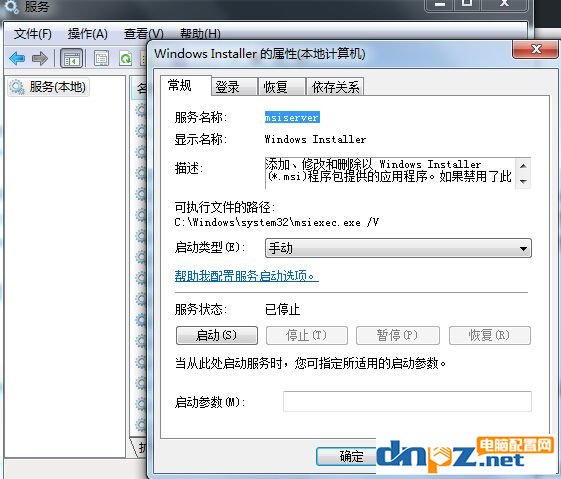 1
1
1、所有使用windows installer服务安装的MSI格式程序均不能正常安装,并且系统提示“不能访问windows installer 服务。
2、查看“windows installer服务”的状态,一般为停用,当你试图启用此服务,会发现此服务已被系统禁用,或则windows installer服务已被标记为删除。
3、如果你重新安装windows installer服务,系统提示“指定的服务已存在”。
解决windows install服务无法启动的方法如下:
1、打开记事本,复制以下内容并粘贴到记事本中:
Windows Registry Editor Version 5.00
[HKEY_LOCAL_MACHINE\SYSTEM\CurrentControlSet\Services\MSIServer>
"ImagePath"=-
"ImagePath"=hex(2):25,00,53,00,79,00,73,00,74,00,65,00,6d,00,52,00,6f,00,6f,00,\
74,00,25,00,5c,00,53,00,79,00,73,00,74,00,65,00,6d,00,33,00,32,00,5c,00,6d,\
00,73,00,69,00,65,00,78,00,65,00,63,00,2e,00,65,00,78,00,65,00,20,00,2f,00,\
56,00,00,00
2、点击左上角的文件——另存为。
3、设置保存位置,比如桌面,还有文件名,如installer.reg,点击保存,注意要保存为reg文件。
4、接着双击运行installer.reg文件,在弹出的注册表编辑器的询问对话框中点击:是(Y)。
5、此时又弹出一个提示对话框,installer.reg注册表文件已成功添加到注册表中,点击:确定。
6、重启电脑后,开机按F8进入安全模式,打开运行输入CMD,打开管理员命令提示符窗口。
7、输入msiexec /regserver,回车,再重新启动电脑。
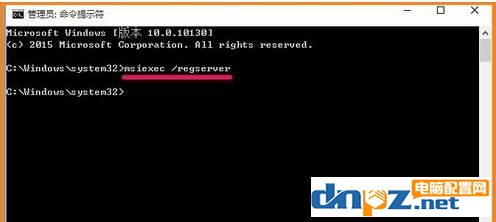 2
2
8、重启后正常进入系统,打开运行,输入:MSIEXEC /UNREGISTER,回车。
9、再在运行中输入MSIEXEC /REGSERVER,回车。
10、最后打开本地服务列表,找到Windows Installer服务项,将其启动即可。
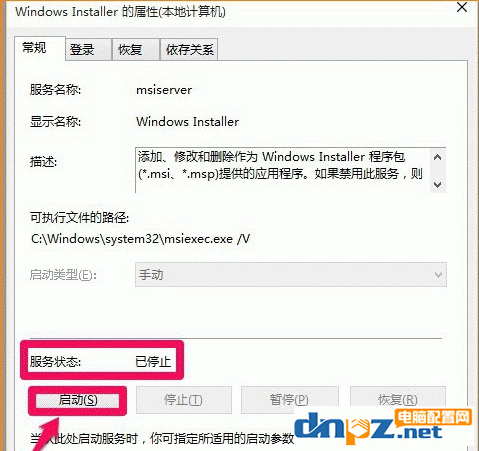 3
3
以上就是小编为大家介绍的Windows Install服务无法启动的解决方法,如果你也遇到类似的情况就可以用这个方法来试试。
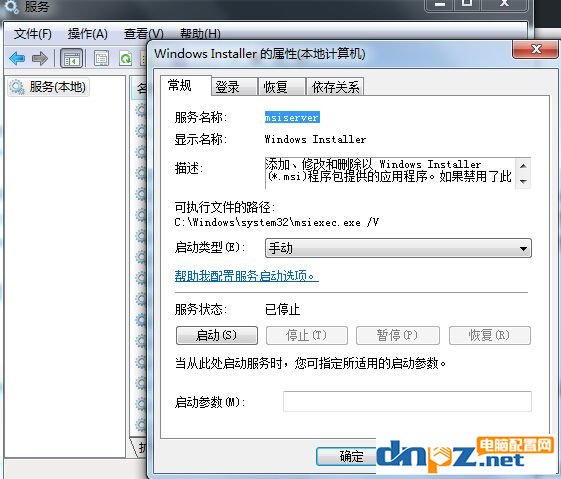 1
11、所有使用windows installer服务安装的MSI格式程序均不能正常安装,并且系统提示“不能访问windows installer 服务。
2、查看“windows installer服务”的状态,一般为停用,当你试图启用此服务,会发现此服务已被系统禁用,或则windows installer服务已被标记为删除。
3、如果你重新安装windows installer服务,系统提示“指定的服务已存在”。
解决windows install服务无法启动的方法如下:
1、打开记事本,复制以下内容并粘贴到记事本中:
Windows Registry Editor Version 5.00
[HKEY_LOCAL_MACHINE\SYSTEM\CurrentControlSet\Services\MSIServer>
"ImagePath"=-
"ImagePath"=hex(2):25,00,53,00,79,00,73,00,74,00,65,00,6d,00,52,00,6f,00,6f,00,\
74,00,25,00,5c,00,53,00,79,00,73,00,74,00,65,00,6d,00,33,00,32,00,5c,00,6d,\
00,73,00,69,00,65,00,78,00,65,00,63,00,2e,00,65,00,78,00,65,00,20,00,2f,00,\
56,00,00,00
2、点击左上角的文件——另存为。
3、设置保存位置,比如桌面,还有文件名,如installer.reg,点击保存,注意要保存为reg文件。
4、接着双击运行installer.reg文件,在弹出的注册表编辑器的询问对话框中点击:是(Y)。
5、此时又弹出一个提示对话框,installer.reg注册表文件已成功添加到注册表中,点击:确定。
6、重启电脑后,开机按F8进入安全模式,打开运行输入CMD,打开管理员命令提示符窗口。
7、输入msiexec /regserver,回车,再重新启动电脑。
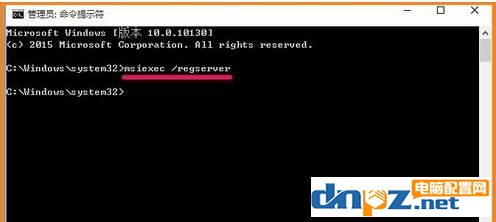 2
28、重启后正常进入系统,打开运行,输入:MSIEXEC /UNREGISTER,回车。
9、再在运行中输入MSIEXEC /REGSERVER,回车。
10、最后打开本地服务列表,找到Windows Installer服务项,将其启动即可。
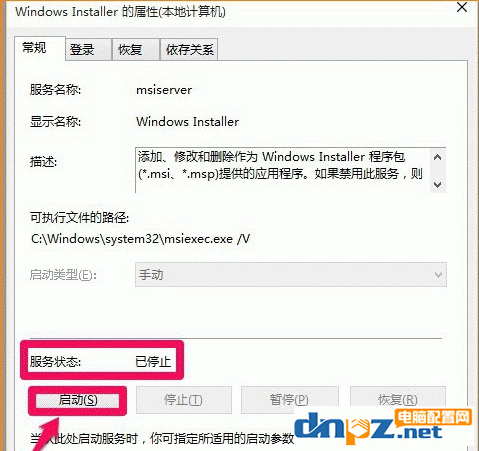 3
3以上就是小编为大家介绍的Windows Install服务无法启动的解决方法,如果你也遇到类似的情况就可以用这个方法来试试。

















